V Ubuntu 12.04 si môžeme „nainštalovať“ JOSM aj takto:
- Stiahnuť verziu tested alebo latest.
- Stiahnutý súbor skopírovať do nejakého adresára, napr. „/home/mpca/JOSM“ (adresár treba najprv vytvoriť, kde /home/mpca je môj domovský adresár).
- Zo stránky http://josm.openstreetmap.de/ticket/1608 stiahnuť súbor new.ico a uložiť ho do adresára JOSM (napr. /home/mpca/JOSM/new.ico).
- Otvorte terminál (Ctrl + Alt + T).
- Napíšte alebo vložte tento príkaz „gksudo gedit /usr/share/applications/josm.desktop“ (v Termináli sa vkladá príkaz Ctrl + Shift + V), zadajte root heslo.
- Do novo otvoreného okna Geditu vložte nasledujúci text:
[Desktop Entry]
Name=JOSM editor
Comment=editor OpenStreetMap.org
Exec=java -Xmx256M -jar /home/mpca/JOSM/josm-latest.jar
Icon=/home/mpca/JOSM/new.ico
Terminal=false
Type=Application
StartupNotify=true - Okno zavrite a potvrďte uloženie dokumentu.
- Tak a teraz v Unity za zobrazí ikona JOSM, kliknutím na ňu sa JOSM spustí.
- Ak chcete mať JOSM stále na lište jednoducho ho tam „pripnite“.

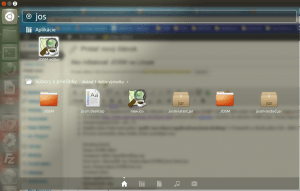
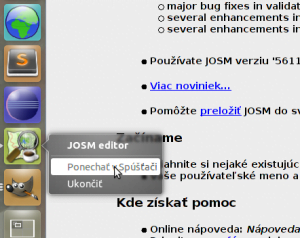


3 Comments
mohavi · 11. februára 2013 at 09:58
zdravím,
urobil som všetko podľa návodu, super v Unity JOSM pribudlo, ale kliknutím sa nič nedeje. Neviete kde je problém? Nie je treba prepísať nejako prepísať Javu – nainštaloval som OpenJDK Java 7 Runtime?
Ďakujem
mohavi · 11. februára 2013 at 10:06
už som to rozbehal, ale píšem pre iných —-doinštaloval som správnu javu cez Synaptic, a grafika JOSM sa rozbehla
Martin Šturcel · 11. februára 2013 at 16:04
Som rad ze to funguje.. Vela trpezlivosti pri kresleni prajem 😉